6. 使用git add readme.txt,将该文件加入缓冲区,如果你确定所有的修改都需要提交,可以使用git add .来加入所有修改。现在用git status查看,将看到文件名变为绿色。
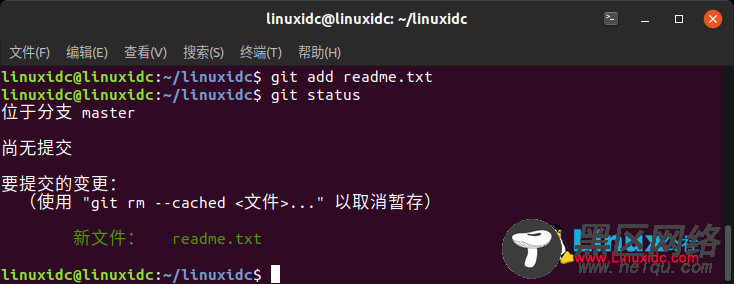
7. 使用git commit -m "This is my first commit via Git!"来提交修改,-m后面所带的参数是本次提交信息,一般用来记录本次提交的主要意图。
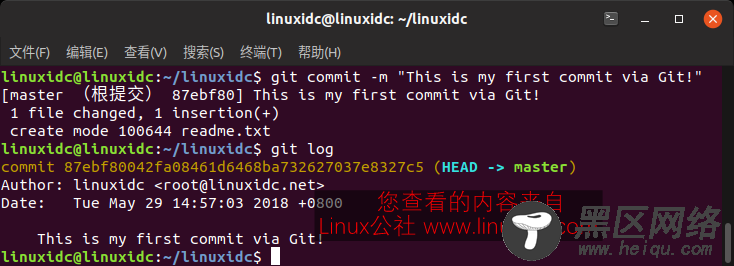
8. 提交成功后,可以用git log查看历史提交记录。每个记录都会有提交id,作者和提交日期。
9. 你可以用git branch查看当前有哪些分支,当然,因为我们没有创建任何分支,目前只会有一个master分支。
10. 使用git checkout -b feature创建一个名为feature的分支,再用git branch查看一下。
以上是最最基本的Git操作,大家可以在此linuxidc项目中随意尝试各种其他Git命令,最好的参考资料是Pro Git book,PDF下载见 https://www.linuxidc.com/Linux/2013-05/85066.htm。
注意:学会Git的唯一方式是在实际使用中学习,切记不要尝试先记住一大堆理论知识或者Git命令。
第三部分:项目的下载,查看和修改第一步. 从GitHub上下载我们的项目代码。
1. 以linuxidc项目为例,点击绿色按钮Clone or download,然后在弹出窗口中点击剪切板图标,复制仓库的URL。

2. 在git bash中下载项目源码。
linuxidc@linuxidc:~/linuxidc$ git clone https://github.com/linuxidc/linuxidc.git
正克隆到 'linuxidc'...
remote: Counting objects: 3, done.
remote: Total 3 (delta 0), reused 0 (delta 0), pack-reused 0
展开对象中: 100% (3/3), 完成.

第二步. 查看版本历史
1. cd到项目文件夹下,使用git log能看到我们的历史提交记录。
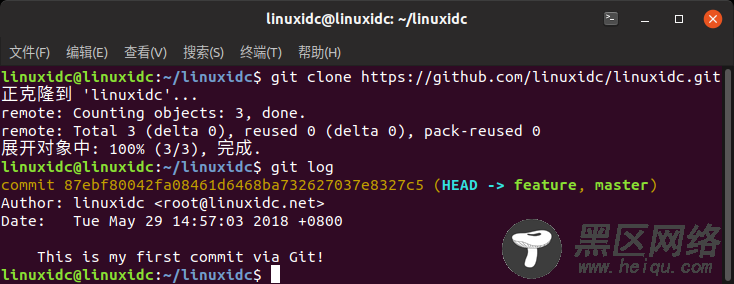
2. 要回到某一历史版本,可以使用git checkout commitId,看完后要回到最新代码,使用git checkout master。
第三步. 本地修改代码
你可以在我们的代码基线上任意修改,但为了下载新代码时不出现冲突,请遵循以下步骤:
1. 下载新代码:git pull。
2. 从master出捡出一个新的分支:git checkout -b feature。feature是分支名称,你可以随意取名,但请用英文。
3. 在feature分支上随意修改,改完后你可以提交你的修改:git commit -m "some message" 。
4. 此时要同步代码,请先切回主分支:git checkout master,然后更新git pull。

5. 如果想删除自己建立的分支,使用git branch -D feature,注意执行此命令后分支被强制删除,无法恢复。
欢迎订阅Linux公社的RSS:https://www.linuxidc.com/rssFeed.aspx

